Edistymisen seuranta Moodlessa

Sisältö
Moodle-työtilaan voidaan lisätä yksi tai useampi Edistymisen seurannan lohko, joka esittää palkissa värien ja kuvakkeisen avulla opiskelijan edistymistä työtilassa.
- Edistymisen seurantaa varten pitää olla suoritusten seuranta päällä työtilan asetuksissa. HAMKin Moodle-ympäristöissä suoritusten seuranta on oletuksena päällä.
- Oletuksena edistymisen seurannan palkkiin lisätään kaikki aineistot ja aktiviteetit, joiden asetuksiin opettaja on määrittänyt suoritusten seurannan.
- Voit halutessasi poimia vain osan seurattavista kohteista edistymisen seurannan palkkiin.
Pikaohje
- Lisää työtilaan aineistot ja aktiviteetit. Määritä asetuksiin Opiskelijoiden edistyminen -vaatimukset ja tarvittaessa suorituspäivämäärät ”Oltava suoritettuna”-kohdasta.
- Lisää Edistymisen seuranta -lohko työtilaan. Lohko ilmaantuu työtilanäkymän oikeaan reunaan viimeiseksi lohkoksi.
- Lohko näyttää kaikki seurattavaksi määritellyt aineistot ja aktiviteetit. Käytä harkintaasi: millaisia aktiviteetteja lisäät palkkiin näkyville?
Värien merkitykset
- Sininen = Ei vielä suoritettu.
- Punainen = Määräaika ohitettu tai tentin pistemäärä on jäänyt hyväksymisrajan alapuolelle.
- Keltainen = Opiskelija on palauttanut tehtävän, mutta opettaja ei ole vielä arvioinut sitä.
- Vihreä = Suoritus on vaatimusten mukainen.
Opiskelijan näkymä
Edistymisen seuranta -lohko näyttää opiskelijalle hänen henkilökohtaisen etenemisensä työtilassa. Palkin värikoodia klikkaamalla pääsee siirtymään kyseiseen aktiviteettiin.
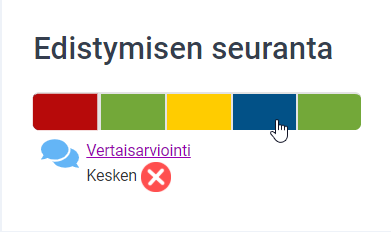
Opettajan näkymät
Opettaja voi tarkastella kaikkien opiskelijoiden tilannetta palkin avulla Yhteenveto-näkymästä.
- Siirry Moodleen ja ko. toteutuksen työtilaan.
- Paina Edistymisen seuranta -lohkosta Yleiskatsaus opiskelijoista -nappia.
- Yhteenveto-sivulta näet kaikkien työtilan opiskelijoiden tilanteen. Voit järjestellä listausta klikkaamalla sarakeotsikoita (nouseva/laskeva järjestys).
- Jos työtilassa on käytössä ryhmät, voit suodattaa näkymää myös ryhmäkohtaisesti.
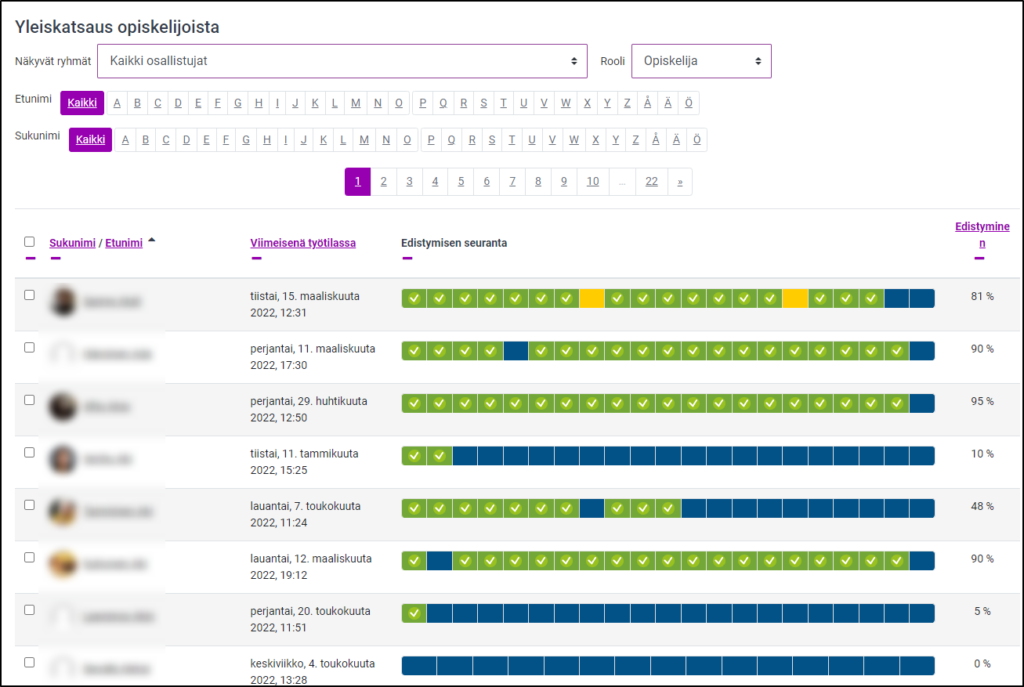
Lohkon lisääminen
- Siirry Moodlessa toteutuksen työtilaan. Laita muokkaustila päälle.
- Oikean reunan lohkoissa: Lisää lohko > Edistymisen seuranta
- Uusi lohko ilmaantuu oikean reunan viimeiseksi. Voit siirtää lohkon ylemmäs.
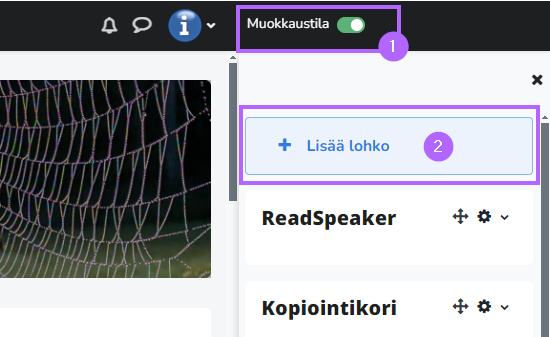
Asetusten muokkaus
- Muokkaustilan ollessa päällä valitse ko. lohkon oikeasta yläreunasta ratas-ikoni > Muokkaa lohkoa Edistymisen seuranta. Näet kerralla vain osan asetuksista, klikkaa Näytä lisää, jotta näet kaikki asetukset.
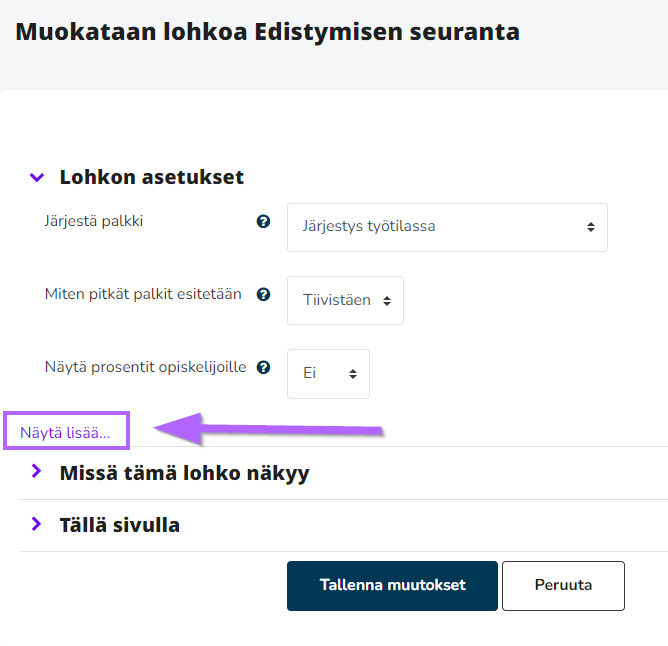
- Voit määritellä, että palkin osat järjestetään joko työtilassa esiintyvässä järjestyksessä tai aktiviteettien oltava tehtynä -päivämäärien mukaan.
- Huom. Voit myös valita näytettäväksi vain osan seurattavista aktiviteeteista. Valitse tällöin Mukaan luetut aktiviteetit -kohdasta Valitut aktiviteetit ja valitse listasta mukaan haluamasi.
- Huom. mikäli tämän jälkeen lisäät uusia aktiviteetteja työtilaan ja haluat ne palkkiin näkyviin, ne pitää erikseen lisätä.
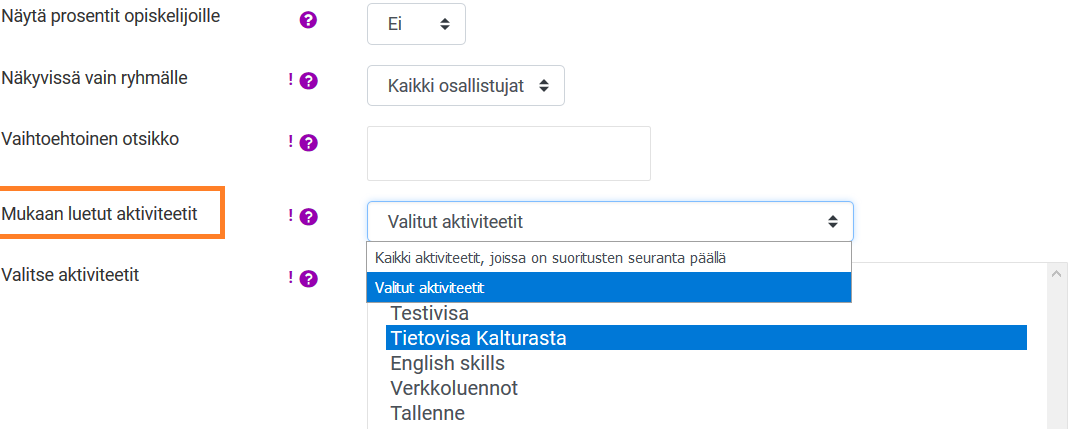
- Voit määrittää palkin ulkonäköasetuksia, esim. rivitetäänkö pitkä palkki. Voi valita, näytetäänkö prosentit opiskelijoille.
- Vaihtoehtoinen otsikko korvaa Edistymisen seuranta -otsikon. Mikäli työtilassa on useampia edistymisen seurannan palkkeja, voit asettaa tässä lohkolle kuvaavan nimen.
Completion Progress -toiminnon virallinen dokumentaatio löytyy Moodle.org -sivustolta.
